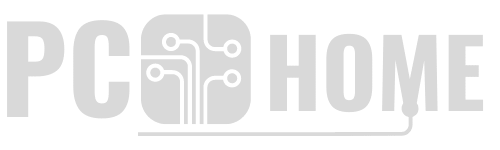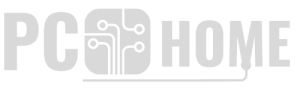Gestionarea eficientă a email-urilor este esențială într-o lume digitală în care comunicarea prin email este o parte importantă a vieții noastre personale și profesionale. Gmail, serviciul de email oferit de Google, este una dintre cele mai populare platforme de gestionare a email-urilor și oferă numeroase funcționalități și caracteristici care ne pot ajuta să organizăm și să gestionăm mai eficient fluxul nostru de email-uri.
Importanța gestionării eficiente a email-urilor nu poate fi subestimată. Un inbox dezorganizat și plin de email-uri necitite poate duce la pierderea informațiilor importante, la întârzieri în răspunsurile către clienți sau colegi și la o productivitate scăzută. Prin urmare, este esențial să avem un sistem eficient de gestionare a email-urilor care să ne permită să găsim rapid și ușor informațiile de care avem nevoie și să ne ajute să prioritizăm și să răspundem la email-uri într-un mod eficient.
Gmail oferă numeroase beneficii pentru gestionarea eficientă a email-urilor. Interfața intuitivă și ușor de utilizat, funcționalitățile avansate de organizare și căutare, precum și integrarea cu alte servicii Google, fac din Gmail o alegere excelentă pentru oricine dorește să își gestioneze email-urile într-un mod eficient și productiv.
Configurarea contului de Gmail pentru a maximiza eficiența
Pentru a maximiza eficiența în gestionarea email-urilor cu Gmail, este important să configurăm contul într-un mod care să se potrivească nevoilor noastre și să ne ajute să fim mai productivi. Iată câteva sfaturi pentru a configura contul de Gmail în mod eficient:
1. Setarea preferințelor de afișare a email-urilor: Gmail ne permite să personalizăm modul în care email-urile sunt afișate în inbox-ul nostru. Putem alege să afișăm email-urile în ordine cronologică sau să le grupăm în funcție de conversaț De asemenea, putem alege să afișăm sau să ascundem panoul lateral cu etichete și categorii. Alegerea preferințelor de afișare care se potrivesc cel mai bine stilului nostru de lucru ne poate ajuta să găsim mai ușor și mai rapid email-urile de care avem nevoie.
2. Configurarea notificărilor pentru a evita distragerile: Gmail ne permite să configurăm notificări pentru a fi alertați atunci când primim un email nou. Cu toate acestea, prea multe notificări pot duce la distrageri și la o scădere a productivităț Este recomandat să configurăm notificările astfel încât să fim alertați doar atunci când primim email-uri importante sau de la anumite persoane. Putem alege să primim notificări pe telefonul mobil sau pe desktop, sau să le dezactivăm complet dacă avem nevoie de concentrare totală.
Utilizarea etichetelor și categoriilor pentru organizarea email-urilor
Organizarea email-urilor este esențială pentru a putea găsi rapid și ușor informațiile de care avem nevoie. Gmail ne oferă posibilitatea de a crea etichete și categorii pentru a organiza email-urile într-un mod structurat și eficient. Iată cum putem utiliza etichetele și categoriile în Gmail:
1. Crearea și utilizarea etichetelor pentru a organiza email-urile: Etichetele sunt o modalitate excelentă de a organiza email-urile în funcție de subiect, proiect sau orice alt criteriu dorim. Putem crea etichete personalizate și le putem atribui email-urilor prin simpla selectare a etichetei corespunzătoare din meniul dropdown. De asemenea, putem utiliza culori diferite pentru etichetele noastre pentru a le face mai ușor de identificat în inbox.
2. Utilizarea categoriilor pentru a separa email-urile personale de cele de serviciu: Gmail ne oferă posibilitatea de a utiliza categorii pentru a separa email-urile personale de cele de serviciu. Putem configura Gmail să împartă automat email-urile în categorii precum „Primar”, „Social”, „Promoții” sau „Actualizări”. Aceasta ne ajută să avem o vedere mai clară asupra email-urilor noastre și să ne concentrăm mai ușor pe cele mai importante.
Crearea de filtre pentru a tria email-urile importante
| Metrica | Valoare |
|---|---|
| Numărul de email-uri primite | 500 |
| Numărul de email-uri importante | 100 |
| Procentul de email-uri importante | 20% |
| Timpul mediu petrecut pentru a tria email-urile importante | 30 minute |
| Numărul de filtre create | 5 |
| Procentul de succes al filtrelor | 80% |
Crearea de filtre în Gmail ne permite să triăm automat email-urile în funcție de expeditor, subiect sau alte criterii. Aceasta ne ajută să organizăm și să gestionăm mai eficient fluxul nostru de email-uri și să ne concentrăm doar pe cele mai importante. Iată cum putem crea filtre în Gmail:
1. Crearea de filtre pentru a tria email-urile în funcție de expeditor sau subiect: Putem crea filtre în Gmail pentru a tria automat email-urile în funcție de expeditor sau subiect. De exemplu, putem crea un filtru care să direcționeze automat toate email-urile primite de la un anumit expeditor către o anumită etichetă sau categorie. Putem utiliza, de asemenea, operatori de căutare avansați pentru a crea filtre mai complexe, cum ar fi filtrarea email-urilor care conțin anumite cuvinte cheie în subiect sau corpul mesajului.
2. Utilizarea filtrelor pentru a direcționa email-urile către anumite etichete sau categorii: Odată ce am creat filtrele dorite, putem configura Gmail să direcționeze automat email-urile către anumite etichete sau categorii. Aceasta ne ajută să organizăm și să gestionăm mai eficient fluxul nostru de email-uri și să avem o vedere mai clară asupra email-urilor importante.
Utilizarea funcției de căutare pentru a găsi rapid email-uri specifice
Funcția de căutare avansată în Gmail ne permite să găsim rapid și ușor email-uri specifice, indiferent de cât de vechi sau de numeroase sunt acestea. Iată cum putem utiliza funcția de căutare în Gmail:
1. Utilizarea căutării avansate pentru a găsi email-uri după anumite criterii: Gmail ne permite să utilizăm operatori de căutare avansați pentru a găsi email-uri după anumite criterii precum expeditor, subiect, cuvinte cheie sau perioadă de timp. De exemplu, putem utiliza operatorul „from:” pentru a găsi toate email-urile primite de la un anumit expeditor sau operatorul „subject:” pentru a găsi toate email-urile cu un anumit subiect.
2. Salvarea căutărilor frecvente pentru a economisi timp: Dacă avem anumite căutări pe care le efectuăm frecvent, putem salva aceste căutări pentru a economisi timp. Gmail ne permite să salvăm căutările frecvente sub formă de filtre sau să le adăugăm ca shortcut-uri în bara laterală. Astfel, putem accesa rapid și ușor email-urile pe care le căutăm cel mai des.
Personalizarea interfeței pentru a se potrivi nevoilor tale

Gmail ne oferă posibilitatea de a personaliza interfața în funcție de preferințele noastre. Iată câteva modalități prin care putem personaliza interfața Gmail:
1. Personalizarea temei și a fundalului pentru a se potrivi preferințelor tale: Gmail ne permite să alegem dintr-o varietate de teme și fundaluri pentru a personaliza aspectul interfeței. Putem alege o temă colorată sau o temă cu imagini, sau putem încărca propriile imagini pentru a crea un aspect unic și personalizat.
2. Adăugarea de widget-uri pentru a accesa rapid funcțiile preferate: Gmail ne permite să adăugăm widget-uri în bara laterală pentru a accesa rapid funcțiile preferate. Putem adăuga, de exemplu, un widget pentru calendarul nostru Google sau pentru lista noastră de sarcini, astfel încât să putem accesa aceste funcții direct din interfața Gmail.
Utilizarea Google Tasks pentru a gestiona sarcinile asociate cu email-urile
Google Tasks este o aplicație integrată în Gmail care ne permite să gestionăm sarcinile asociate cu email-urile noastre. Iată cum putem utiliza Google Tasks în Gmail:
1. Adăugarea de sarcini direct din email-uri: Atunci când primim un email care necesită o acțiune din partea noastră, putem adăuga o sarcină în Google Tasks direct din email. Aceasta ne ajută să organizăm și să gestionăm mai eficient sarcinile asociate cu email-urile noastre și să nu le uităm.
2. Utilizarea listelor de sarcini pentru a organiza sarcinile asociate cu email-urile: Google Tasks ne permite să organizăm sarcinile în liste separate. Putem crea liste de sarcini pentru diferite proiecte sau categorii și putem adăuga sarcini în aceste liste direct din email-uri. Astfel, putem avea o vedere mai clară asupra sarcinilor noastre și putem gestiona mai eficient timpul și resursele noastre.
Setarea de răspunsuri automate pentru a economisi timp
Gmail ne permite să setăm răspunsuri automate pentru email-uri frecvente sau pentru perioade în care suntem indisponibili. Iată cum putem utiliza această funcție în Gmail:
1. Crearea de răspunsuri automate pentru email-uri frecvente: Dacă primim frecvent email-uri cu întrebări sau solicitări similare, putem crea răspunsuri automate pentru a economisi timp. Putem crea șabloane de răspunsuri și le putem configura să fie trimise automat atunci când primim email-uri cu anumite cuvinte cheie în subiect sau corpul mesajului.
2. Utilizarea răspunsurilor automate pentru a informa expeditorii că vei răspunde mai târziu: Dacă suntem indisponibili pentru o perioadă de timp și nu putem răspunde imediat la email-uri, putem utiliza răspunsurile automate pentru a informa expeditorii că vom răspunde mai târziu. Putem configura un mesaj automat care să fie trimis la toate email-urile primite într-o anumită perioadă de timp și să informeze expeditorii că suntem indisponibili și că vom răspunde cât mai curând posibil.
Utilizarea opțiunii de sincronizare cu alte servicii de email
Gmail ne permite să sincronizăm contul nostru cu alte servicii de email, cum ar fi Yahoo Mail sau Outlook. Aceasta ne permite să gestionăm toate conturile noastre de email într-un singur loc și să avem o vedere mai clară asupra fluxului nostru de email-uri. Iată cum putem utiliza opțiunea de sincronizare în Gmail:
1. Sincronizarea contului de Gmail cu alte servicii de email: Pentru a sincroniza contul nostru de Gmail cu alte servicii de email, trebuie să adăugăm conturile respective în setările Gmail. După ce am adăugat conturile, putem primi și trimite email-uri din toate aceste conturi direct din interfața Gmail.
2. Utilizarea Gmail pentru a gestiona toate conturile de email: Odată ce am sincronizat conturile noastre de email cu Gmail, putem utiliza Gmail pentru a gestiona toate aceste conturi într-un singur loc. Putem organiza și căuta email-urile din toate conturile noastre, putem trimite și primi mesaje de la aceste conturi și putem seta filtre și etichete pentru a ne organiza mai eficient corespondența. De asemenea, putem configura Gmail pentru a trimite și primi mesaje de pe adresele noastre de email externe, astfel încât să putem utiliza o singură platformă pentru toate comunicările noastre. Aceasta facilitează gestionarea și accesul rapid la toate conturile noastre de email, fără a fi nevoie să deschidem mai multe aplicații sau să ne logăm în diferite platforme.
Un articol interesant despre Gmail și cum să-ți optimizezi experiența de utilizare a acestui serviciu poate fi găsit aici: Leacul pentru lene: cum să dezvolți motivație autentică. Află cum poți să-ți organizezi mai eficient e-mailurile, să gestionezi notificările și să-ți personalizezi setările pentru a-ți crește productivitatea și eficiența în utilizarea Gmail.